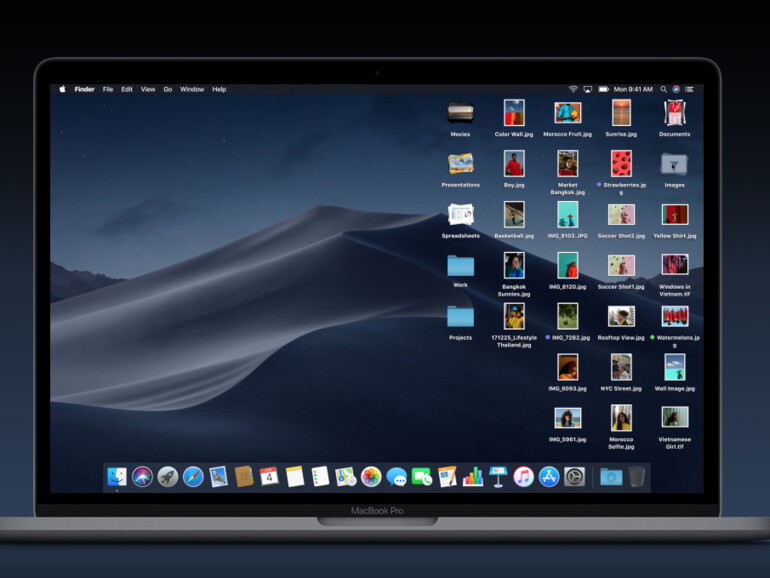So aktivieren Sie die Stapel-Funktion
Apple macht Ihnen das Auffinden der Funktion einfach und gibt Ihnen gleich zwei Möglichkeiten zur Aktivierung an die Hand. Im einfachsten Fall klicken Sie mit der Maustaste einfach auf eine freie Stelle auf dem Schreibtisch und wählen dann aus dem Kontextmenü „Stapel verwenden“ aus. Alternativ dazu können auch ein Finder-Fenster öffnen und dann in der Menüleiste am oberen Bildschirmrand „Darstellung“ auswählen. Hier finden Sie ebenfalls die Option „Stapel verwenden“. In dem Moment, in dem Sie auf „Stapel verwenden“ klicken, werden alle Ihre Dateien auf Stapel geordnet. Ein Klick auf einen Stapel zeigt Ihnen die zugehörigen Dateien in der üblichen Ansicht.
Mehr Apple-Wissen für dich.
Mac Life+ ist die digitale Abo-Flatrate mit exklusiven, unabhängigen Tests, Tipps und Ratgebern für alle Apple-Anwenderinnen und Anwender - ganz egal ob neu mit dabei oder Profi!
Mac Life+ beinhaltet
- Zugriff auf alle Online-Inhalte von Mac Life+
- alle digitalen Ausgaben der Mac Life, unserer Sonderhefte und Fachbücher im Zugriff
- exklusive Tests, Artikel und Hintergründe vorab lesen
- maclife.de ohne Werbebanner lesen
- Satte Rabatte: Mac, iPhone und iPad sowie Zubehör bis zu 15 Prozent günstiger kaufen!
✔ SOFORT gratis und ohne Risiko testen: Der erste Monat ist kostenlos, danach nur 6,99 Euro/Monat.
✔ Im Jahresabo noch günstiger! Wenn du direkt für ein ganzes Jahr abonnierst, bezahlst du sogar nur 4,99 Euro pro Monat.
Stapel umorganisieren – So geht's
Sie müssen natürlich nicht mit der Standard-Sortierung der Funktion vorliebnehmen. Ihnen stehen ähnlich der typischen Finder-Sortierung mehrere Optionen zur Auswahl. Klicken Sie dazu in der Menüleiste auf „Darstellung“ und suchen unter „Stapeln nach“ nach einer für Sie geeigneten Stapel-Methode. Dabei haben Sie die Wahl und können nach Dateityp, Erstelldatum, Änderungsdatum, „Zuletzt geöffnet“, „Hinzugefügt am“ und Tag sortieren. Die Anordnung wird daraufhin mit sofortiger Wirkung geändert.
Hinweis: Die Stapel-Funktion ist in macOS auf den Schreibtisch limitiert und kann nicht in Ordnern verwendet werden.
Profitipp: Weitere Optionen für Stapel
Stapel sorgen nicht nur für mehr Ordnung auf dem Schreibtisch, sondern können Sie auch anderweitig unterstützen. Klicken Sie mit der rechten Maustaste auf einen Stapel. Dadurch können Sie alle Dateien mit einem Mal auswählen und dieses beispielsweise umbenennen oder daraus einen neuen Ordner erstellen. Dies vereinfacht den Umgang mit den Dateien ungemein.